- Green Screen Software - Review
- FAQs About Green Screen Apps
- Konklúzje
- List fan 'e bêste Green Screen-software
Oardiel: Camtasia is in goede algemiene fideo-bewurkingsapp mei in bewurkingsfunksje op grien skerm. Mar in neidiel fan de app is dat de werjefte stadich en clunky kin wêze op low-end systemen.
Priis:
- $299
- Proef: Jabewurkingsark.
Priis:
- Pinnacle Studio Pro: $59.95
- Pinnacle Studio Ultimate: $129.95 (Ienmalige fergoeding)
- Fergese proef: JaScreen) app lit jo eftergrûnskermen maklik feroarje mei in grien skerm. Boppedat lit de app jo spesjale effekten taheakje oan jo fideo's, lykas it omslach fan in tydskrift sierje of troch de loft fleane. Jo kinne de fideo-eftergrûn feroarje mei in grien skerm mei mar ien klik op in knop.
Funksjes:
- Audio- en fideobewurkjen
- Chroma (kleur) bewurkjen
- Stock Photo Library
- Ien-klik eftergrûnferoaring
Oardiel: Wondershare Filmora Green Screen removal tool kin meitsje fideo's fan profesjonele kwaliteit. It kin yndrukwekkende fideo's meitsje troch ferskate effekten ta te foegjen mei de bewurkingsfunksje foar griene skerm.
Priis:
- Perpetual Plan: $79.99
- Abonnemint : Begjint by $68.98 per jier
- Fergees proef: JaWindows- en macOS-apparaten
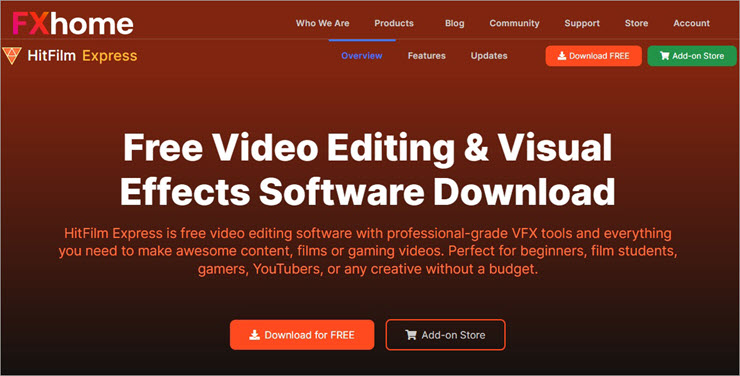
HitFilms Express is in geweldige fideo-bewurkingssoftware wêrmei jo fideo's fan profesjonele kwaliteit kinne meitsje. De applikaasje is geweldig foar it bewurkjen fan fideo's foar fideostreaming en gamingsites. De app stipet 4K-fideo-bewurking wêrmei jo montages en filmyske fideo's kinne meitsje.
Funksjes:
- Chroma-bewurking
- Profesjonele bewurkingsark
- Tools foar bewegingsfolging
- Animearre fideo's
- GPU-fersnelling
Pros:
- Pre-built motion tracking ark.
- Keying effekten en lens flares.
- Yndustry grade kleur oanpassing.
- Snelle 3D effekten meitsje skitterjende kwaliteit videos.
Kons:
- Net folle VFX-opsjes.
- Shadow watermark-frije ferzje.
Priis:
- Basis: Fergees
- Pro: $349
- Proef: Ja
Wolle witte oer de bêste Green Screen Software Chroma Key Apps? Klik hjir om ús resinsje te lêzen fan 'e bêste bewurkingssoftware foar grien skerm:
Chroma-kaaisoftware-apps kinne profesjonele fideo's meitsje. De app kin in kleur of chroma isolearje en fuortsmite fan ôfbyldings en fideoklips. It kin de kwaliteit fan opnommen en live fideo's ferbetterje.
Yn dizze blogpost hawwe wy de bêste betelle en fergese griene skermsoftware besjoen. Jo kinne de bêste griene skermsoftware foar foto's en fideo's selektearje nei it lêzen fan dizze resinsje.
Lit ús begjinne!
Green Screen Software - Review
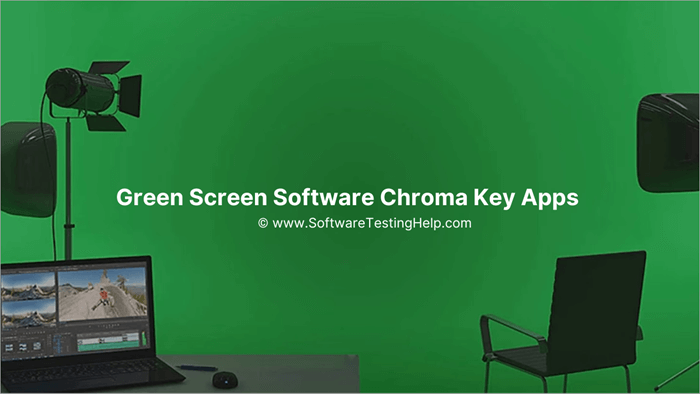
Marktoandielen foar apps foar fideobewurkjen:
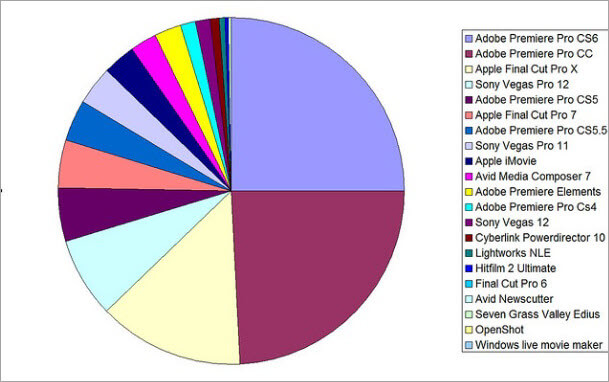
Ekspertadvys: Ien fan 'e mienskiplike problemen mei it bewurkjen fan griene skermklips is bewegingsûntwerp. Om dit probleem te foarkommen, moatte jo in framerate fan 120 fps of heger ynstelle. Stel yn 'e app foar it bewurkjen fan grien skerm de framerate as 30 fps en fersnelle it byldmateriaal mei 4 kear.
FAQs About Green Screen Apps
F #1) Hoe docht in grien skerm app wurket?
Antwurd: In grien skerm app wurket troch twa ôfbyldings te kombinearjen yn ien ôfbylding. De ôfbyldings kinne wurde steapele yn lagen, of ien ôfbylding kin pleatst wurde foar de oare. De measte griene skerm apps pleatse de iene ôfbylding foar de oare.
F #2) Hoe meitsje ik myn griene skerm?
Antwurd: Jo kinne griene posterboerden tafoegje as eftergrûn om in grien te meitsjenfideo's
- Stickers en oanpaste titels
Oardiel: Movavi Video Editor is fergese software mei avansearre fideobewurkingsfunksjes. Jo kinne fideo's fan profesjonele kwaliteit yn in pear minuten meitsje.
Priis: Fergees
Webside: Movavi Video Editor Plus
#7) OBS Studio
Bêste foar Live streaming fan fideo's fan profesjonele kwaliteit op Windows-, macOS- en Linux-platfoarms.
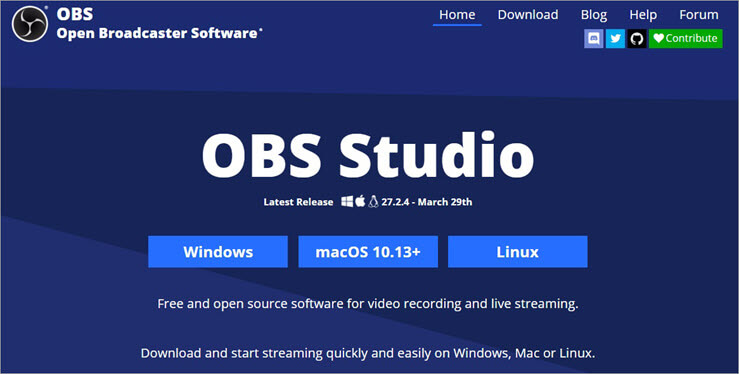
OBS is in alsidige app foar fideobewurking. It lit jo oanpaste sênes meitsje fan ferskate boarnen. Jo kinne tekst, ôfbyldings en in oanpaste eftergrûn tafoegje. De app lit jo maklik de kleur en oare opsjes konfigurearje.
Features:
- Fideo- en audio-opname yn realtime
- Bewurkje ûnbeheind oantal sênes
- Oanpaste oergongen
- Meardere ôfbyldingsopname
Oardiel: OBS is ek in poerbêste fideo-bewurkingsapp mei grien skerm-stipe . It lit jo fideo's fan prachtige kwaliteit meitsje op Windows-, macOS- en Linux-platfoarms.
Priis: Fergees
Webside: OBS Studio
#8) DaVinci Resolve 18
Bêst foar it meitsjen fan bewegingsgrafiken mei spesjale effekten op Windows-, macOS- en Linux-platfoarms.
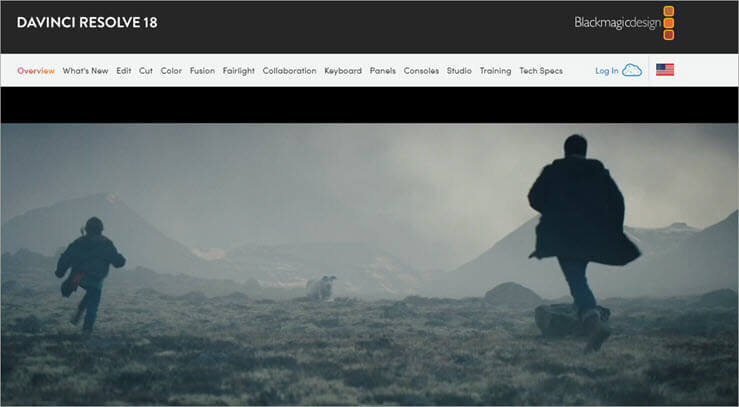
DaVinci Resolve 18 is in geweldige fideo-bewurkingssoftware dy't chroma-skermbewurking stipet. It hat avansearre funksjes lykas kleurgrading, fideosnijen en keyframing. Jo kinne ek fideo audio bewurkje neimeitsje fideo's fan profesjonele kwaliteit.
Features:
- Kleurkorreksje
- Bewegingsgrafiken
- Keyframing
- Audiopostbeskerming
Oardiel: DaVinci Resolve 18 is in geweldige fideo-bewurkingssoftware dy't kin wurde brûkt op meardere platfoarms. De funksjes foar kleurgrading en audioferwurking kinne jo fideo's fan hege kwaliteit meitsje. It ienige nadeel fan de applikaasje is dat it wennen oan de brûkersynterface tiid kostet.
Priis:
- Basis: Fergees
- Professioneel : $295
Webside: Davinci Resolve 18
#9) Pinnacle Studio
Bêst foar Fideo-bewurking fan Cenima-graad mei rappe werjefte op Windows-apparaten.
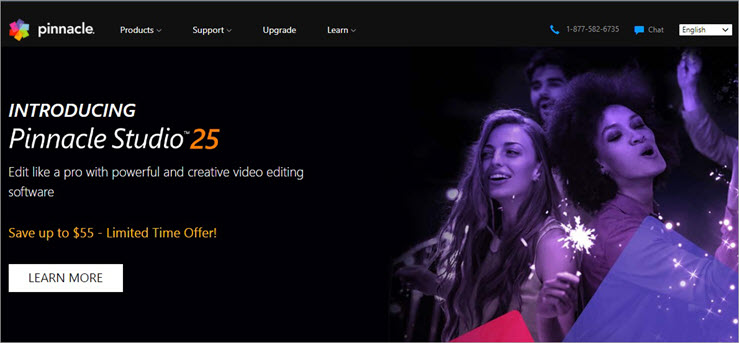
Pinnacle Studio is in fideo-bewurkingssoftware mei folsleine funksjes. De app hat avansearre fideo-bewurkingsfunksjes lykas fideo-tilt, beweging-tracking, audio-bewurking en grien skerm bewurkjen.
Jo kinne it griene skerm feroarje mei it chroma-kaai-ark yn 'e FX-ljepper. Mei de software kinne jo hast elke eftergrûn tafoegje wêrmei jo de fideopresintator oeral kinne pleatse oan it meitsjen fan immersive fideo's.
Features:
- HD, 4K, en 360-fideo-bewurking
- Bewegingsfolging
- MultiCam-bewurkjen
- Fideo op split skerm
Oardiel: Pinnacle Studio jout jo folsleine kontrôle en macht oer it bewurkjen fan fideo's. Jo kinne fideo's fan bioskoop meitsje mei de profesjonele fideo vMix
#14) XSplit VCam
Bêst foar it meitsjen fan immersive presintaasjes troch eftergrûnôfbyldings op Windows- en macOS-apparaten te wazigjen of te ferwiderjen.

XSplit VCam is in fergees ark foar eftergrûnbewurking. De software kin de eftergrûn fan fideo's fuortsmite sûnder de needsaak foar in grien skerm. Jo kinne de app brûke om eftergrûnôfbyldings te fervagen, te ferfangen en te ferwiderjen. De software kin immersive presintaasjefideo's meitsje mei in fokus op de presintator.
Features:
- Meitsje in wazige eftergrûn.
- Ferwiderje de eftergrûn sûnder in grien skerm.
- Ferfange eftergrûnôfbyldings.
Oardiel: XSplit VCam is in ienfâldich ark foar eftergrûnferwidering. Jo kinne de eftergrûn fan in ôfbylding fuortsmite sûnder it gebrûk fan in grien skerm. De betelle ferzje wurdt oanrikkemandearre om't de basisferzje in wettermerk hat.
Priis:
- Basis: Fergees
- Premium: $2.50 per moanne
Webside: XSplit VCam
Konklúzje
OpenShot, OBS Studio, en Davinci Resolve 18 binne de bêste fideo-bewurkingsplatfoarms foar griene chroma-fideo-bewurking op Linux, macOS en Windows. HitFilm Express is de ideale bewurkingssoftware foar grien skerm foar YouTube en skeppers fan spultsje-ynhâld dy't wurkje op MacOS- en Windows-apparaten.
Apple iMovie is de bêste software foar griene skerm foar macOS- en iOS-apparaten. As jo fideo-bewurking op bioskoop wolle op Windows, beskôgje danPinnacle Studios.
Undersyksproses:
- Tiid nommen om dit artikel te ûndersykjen: It duorre ús 10 oeren om te ûndersykjen en te skriuwen op it ûnderwerp fan 'e bêste griene-skerm-software chroma-apps yn 2022, sadat jo de bêste kinne selektearje.
- Totaal ûndersocht ark: 30
- Top ark op koarte list : 15
F #3) Hoe kin ik myn griene skerm fergees bewurkje?
Antwurd: Jo moatte in iepen boarne en fergese app foar grien skerm brûke om klips fergees te bewurkjen. De fergese software foar bewurkjen fan griene skerm hat basisfunksjes om de kwaliteit fan 'e fideo's te ferbetterjen. Mar as jo profesjonele fideo's meitsje wolle, beskôgje dan in betelle software foar bewurkjen fan grien skerm.
F #4) Hoe meitsje ik in falske eftergrûn foar in fideo?
Antwurd: Jo kinne in app foar bewurkjen fan grien skerm brûke om falske eftergrûnen foar in fideo te meitsjen. Jo moatte de eftergrûn fan in fideo transformearje yn in grien skerm. Jo kinne no elke oanpaste eftergrûn tafoegje foar de fideo.
F #5) Is in grien skerm it wurdich foar fotografy?
Antwurd: Griene skerm eftergrûn kin wurde tafoege oan elke foto. In grien skerm wurdt lykwols net oanrikkemandearre foar nachtfotografy. Ynstee dêrfan moat in blau skerm brûkt wurde, om't it de bêste effekten sil produsearje.
List fan 'e bêste Green Screen-software
Populêr bekende fergese Green Screen-applist:
- VSDC
- Apple iMovie
- Lightworks
- OpenShot
- Movavi Video Editor
- OBS Studio
- HitFilm Express
- DaVinci Resolve 18
- PinnacleStudio
- Wax
- Wondershare Filmora Chroma Key
- Camtasia
- vMix
- XSplit VCam
Fergeliking fan Top Green Screen Apps
Tool Name Bêst foar Platform Priis Beoardielingen *****
VSDC Fideo's fan profesjonele kwaliteit meitsje mei grien skerm chroma op Windows-apparaten. Windows Fergees 
iMovie Fideobewurking oan Mac-apparaten fergees. MacOS Fergees 
Lightworks Profesjonele fideo's fan bioskoop meitsje. Windows, MacOS en Linux. $9.99 oant $23.99 per brûker per moanne 
OpenShot Animearre fideo's oanmeitsje op meardere platfoarms. Windows, MacOS en Linux. Fergees 
HitFilm Express Fideo's bewurkje foar fideo-streaming op sosjale media-websides op Windows- en MacOS-apparaten Windows & MacOS Basic: Fergees Pro: $349

Detaillearre resinsjes:
#1) VSDC
Bêste foar it meitsjen fan fideo's fan profesjonele kwaliteit mei grien skerm chroma op Windows-apparaten.
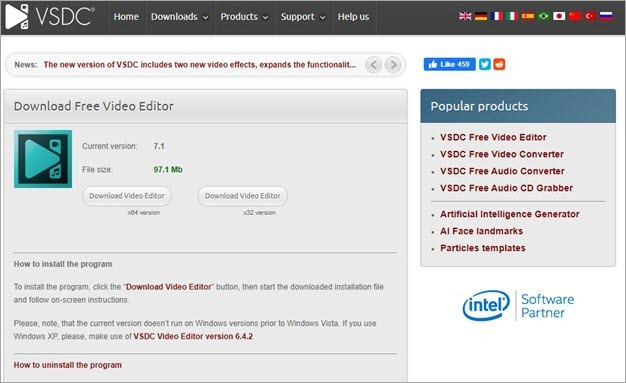
VSDC lit it meitsjen fan fideo's fan hege kwaliteit ta. Jo kinne de fideo's bewurkje troch eftergrûnfideo's te ferwiderjen en te ferfangen. De app hat net-lineêre fideo-bewurkingsmooglikheden dat silkinne jo profesjonele fideo's meitsje.
De app stipet ferskate soarten fideo's. Jo krije fergees tagong ta in protte audio- en fisuele effekten. D'r is ek in build-ark foar it ferbaarnen fan fideo's op DVD's. De app kin fideo's konvertearje nei populêre formaten.
Funksjes:
- Fideo's konvertearje
- Fideo's ferbaarne op DVD
- Audio- en fideobibleteek
- Net-lineêre fideobewurking
- Chroma grien skerm bewurkje
Hoe VSDC te brûken:
Stap #1: Iepenje de VSDC-software en selektearje Nij projekt. Typ dan de namme fan it projekt.
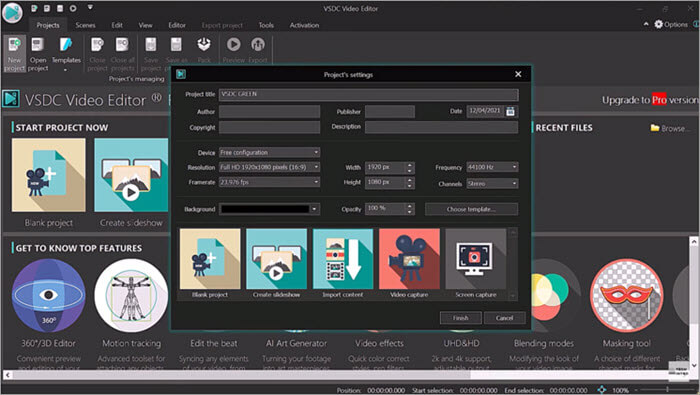
Stap #2: Selektearje de winske Resolúsje fan it fideo út it menu. Jo kinne in foarôf ynstelde resolúsje selektearje of in oanpaste resolúsje foar de fideo opjaan. Klikje op de knop Finish ienris dien.
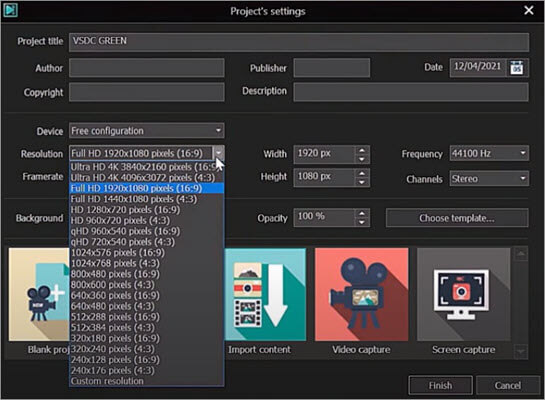
Stap #3: Klikje no op de knop Ymportearje ynhâld en selektearje in chroma of grien skerm fideo.
Stap #4: Jo moatte folgjende in oare fideo selektearje om op 'e chroma-fideo te pleatsen. Klikje op de knop ymportearje ikoan lykas oanjûn yn de ôfbylding hjirûnder en selektearje in twadde fideo.
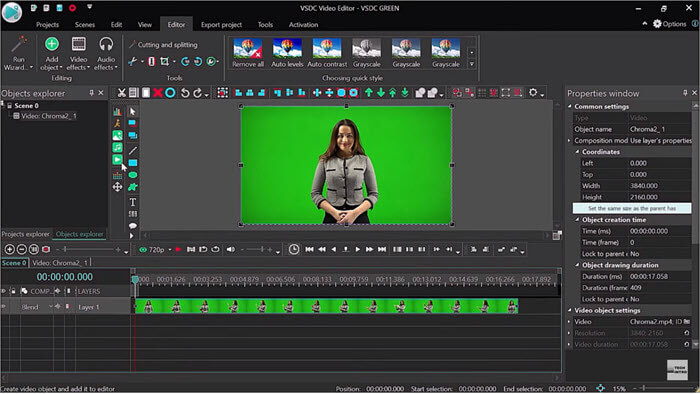
Stap #5: Jo sille in nij finster sjen. Klikje gewoan op de OK knop sûnder ynstellings te feroarjen. Sleep no de twadde fideo yn 'e tiidline nei de twadde laach, lykas werjûn yn' e fideo hjirûnder.
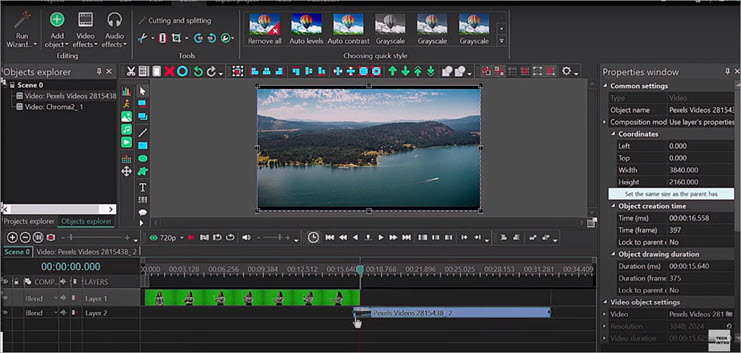
Stap #6: Klikje dan op it menu Video-effekten yn 'e boppeste linker hoeke fan it skerm. Selektearje Transparânsjeen dan Background remover. Klikje op de knop OK.
Stap #7: Rôlje it eigenskippenfinster nei rjochts fan it skerm del. Klikje op it potleadpictogram njonken it griene fak, rjochtsje dan de rinnerke nei jo fideo. Dit sil it griene skerm fan 'e earste fideo fuortsmite.

Pros:
- Ferskaat oan fideo-effekten ynklusyf normalisaasje, reverbs, folumekorreksje, en mear.
- Fideomaskeringsfunksjes om objekten te ferbergjen, markearje of wazig te meitsjen.
- Meitsje 3D-diagrammen en diagrammen foar presintaasje.
- Fideo's fan ferskate apparaten.
Cons:
- Tekoart oan funksje foar fideofersnelling
Oardiel: VSDC is in fergese ark foar fideobewurking dat begjinners en professionals kinne brûke foar it meitsjen fan profesjonele fideo's. De software hat in maklike brûkersynterface en yntuïtive kontrôles.
Priis: Fergees
Webside: VSDC
#2) Apple iMovie
Bêste foar fideobewurkjen op Mac-apparaten fergees.

iMovie is in basisfideo editing app dy't rjochte is op begjinners. Jo kinne de app maklik brûke om fideo's op jo Mac-apparaten te bewurkjen. De app lit jo griene skermeffekten tafoegje oan alle fideo's. It stipet ek fideofersnelling dy't rappe fideobewurking mooglik makket.
Jo kinne ûndertitels en fertellen tafoegje oan jo fideo's. It hat in maklike brûkersynterface wêrtroch earste kear brûkers maklik kinne begjinne mei it meitsjen fan fideo's. Do kinstbewurkje fideo's op jo mobyl apparaat om fideo's ûnderweis te meitsjen.
Features:
- Foegje narration ta
- Griene skermeffekten
- Audio-effekten
- HEVC- en 4K-stipe
Hoe kinne jo Apple iMovie brûke:
Stap #1: Klikje op de Ymportearje Media op it thússkerm en selektearje jo fideo's.
Stap #2: Sleep dan de eftergrûnfideo en drop it op 'e tiidline ûnderoan it skerm .
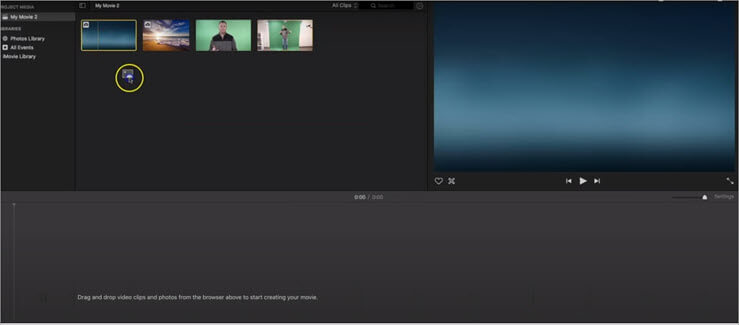
Stap #3: Klik op 'e eftergrûnfideo op' e tiidline en selektearje it Knipmiddel rjochtsboppe op it skerm, en selektearje dan Fit.
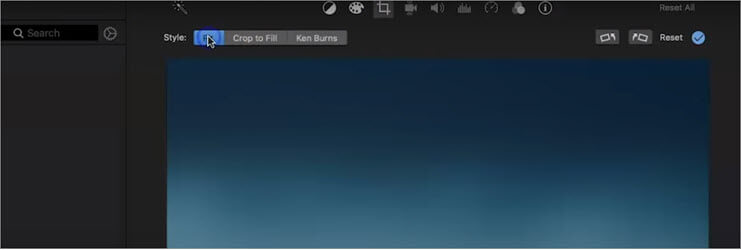
Stap #4: Sleep de griene chroma-fideoklip nei de tiidline boppe de eftergrûnfideo. Jo moatte de eftergrûnfideo trimme of útwreidzje om oerien te kommen mei de chroma-klip yn 'e tiidline.

Stap #5: Klik no op de chroma-fideo, en selektearje it overlay ikoan op de boppeste rjochter hoeke fan it skerm lykas werjûn hjirboppe.
Stap #6: Klik op it Cutaway menu en selektearje Grien / Blau Skerm. In eftergrûnfideo sil tafoege wurde oan it griene skerm.
Pros:
- Foegje in oanpaste eftergrûn ta om it griene skerm te ferfangen.
- Maklike brûkersynterface.
- Diel fideo's op sosjale media (YouTube, Facebook, ensfh.).
- Fideo's ûnderweis bewurkje op mobile apparaten.
Cons:
- De fideogrutte kin grut wêze.
- Avansearre fideobewurkingsfunksjes binneûntbrekt.
Oardiel: iMovie is rjochte op begjinners dy't basis fideobewurking wolle. It mist avansearre fideo-bewurkingsfunksjes foar it meitsjen fan fideo's fan profesjonele kwaliteit.
Priis: Fergees
Webside: Apple iMovie
#3) Lightworks
Bêste foar it meitsjen fan profesjonele bioskoopfideo's. op Windows, macOS en Linux.
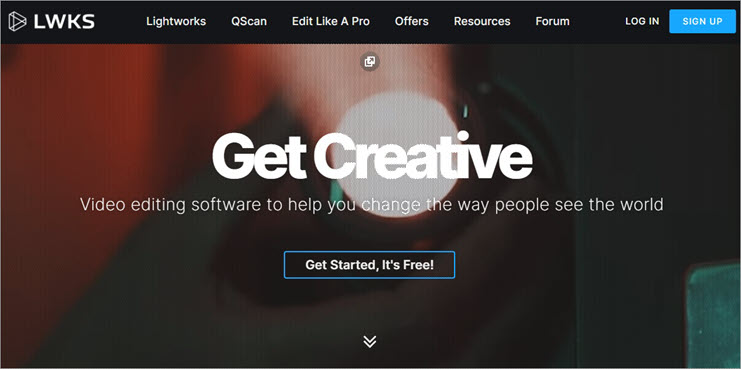
Lightworks is in oar geweldich ark dat avansearre fideobewurking stipet. It lit jo de eftergrûnôfbylding fan griene skerm fuortsmite en ferfange. Dêrnjonken lit de software jo spesjale effekten taheakje mei TotalFX en NewBlue plugins.
De app stipet ek fideo tilting en motion tracking. Jo kinne gebrûk meitsje fan de software te meitsjen MP4 en H.264 format videos. De software stipet ek 10-bit eksporteare funksjes en sosjale media-sjabloanen. De app stipet ek Apple ProRes-dekodearring foar rappe fideo-bewurking fan Apple-fideo's.
It stipet in protte avansearre fideo-bewurkingsfunksjes, lykas 10-bit eksport, avansearre tilting en bewegingsgrafiken. De app stipet ek NewBlue en TotalFX plugins.
Features:
- Apple ProRes-dekodearring
- 10-bit eksport
- Sjabloanen foar eksportearjen fan sosjale media
- H.264- en MP4-stipe
Hoe kinne jo Lightworks brûke:
Stap #1: Op it haadskerm fan Lightworks, gean del nei de tiidline en druk op de rjochter-klik knop.

Stap #2: Klik opTracks en selektearje Fideo tafoegje. Dit sil twa fideolagen meitsje mei de titel V1 en V2.
Stap #3: Sleep no jo eftergrûnfideoklip op 'e tiidline nei de V2-laach, en de chroma griene skermklip op' e V1-laach.
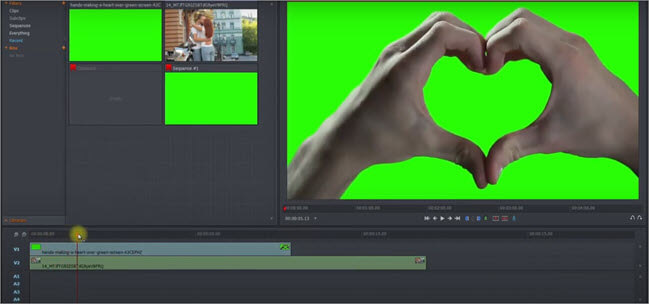
Stap #4: De folgjende stap is om te klikken op de VFX-knop yn 'e boppeste midden fan it skerm, en klik dan op it + teken om in nij effekt ta te foegjen.
Stap #5: Klik no op DVE en sleep it 2D DVE-effekt fan 'e komponinten nei de griene skermklip op'e tiidline.
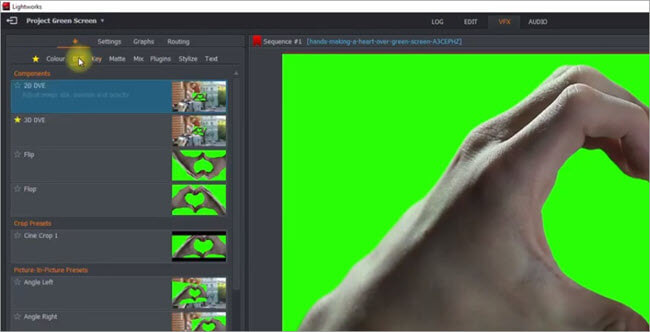
Stap #6: Op 'e nij, klikje op it + ikoan en dan it ljepblêd Key. Jo moatte de Greenscreen fan 'e Preset seksje slepe nei de greenscreen klip op' e tiidline.

Stap #7: Gean no nei it Chromakey-paniel op lofts fan it skerm en ferheegje de opsje Fuortsmite spill om alle oerbleaune grien op 'e rânen fan' e eftergrûnôfbylding te ferwiderjen.
Pros:
- Stipe foar griene effekt .
- Stipe foar audio- en fideo-effekt-plugin.
- Tiidline-rendering mei hege resolúsje.
- Konstante/fariabele bitrate.
Cons :
- De app stipet beheinde eksportformaten.
- Gjin stipe foar HD- of 4K-fideo-bewurking.
Oardiel: Sawol begjinners as professionals kinne Lightworks brûke. Jo moatte lykwols de pro-ferzje brûke om fideo's fan profesjonele kwaliteit te meitsjen.
Priis:
- Basis: Fergees
- Kreatyf: $9.99 permoanne
- Pro: $23.99 per jier
- Proef: Nee
Webside: Lightworks
#4) OpenShot
Bêst foar it meitsjen fan animearre fideo's op Linux, macOS en Windows.

OpenShot is in iepen- boarne en fergees platfoarm foar fideobewurking. Jo kinne de software brûke om fideo's fan hege kwaliteit te meitsjen. De app stipet de chroma-kaaifunksje, wêrtroch jo de eftergrûn fan 'e fideo's oanpasse kinne.
De fideo-bewurkingsstipe stipet in ferskaat oan fideo- en 3D-animaasje-effekten. Jo kinne lensflaters, snie en fleanende tekst oanmeitsje. It lit jo ek de tiid fan 'e fideo's kontrolearje. Jo kinne de fideo's fertrage of fersnelle mei gebrûk fan oanpaste of ynstelde snelheid.
Features:
- Animaasje-effekten
- Audiogolffoarmen
- Unbeheinde spoaren
- Cross-Platform-stipe
Pros:
- Trim fideo's om it perfekte momint te fangen.
- Brûk animaasjekaders lykas slide, fade, bounce, ensfh.
- Visualisearret audiobestannen mei golffoarmen.
Cons:
- It werjaan fan fideo-bewurking kin traach wêze op PC's mei leech ein.
Oardiel: OpenShot is fergese software foar fideo's fan profesjonele kwaliteit. De software stipet avansearre fideo-bewurkingsfunksjes nettsjinsteande it feit dat it fergees is.
Priis: Fergees
Webside: OpenShot
#5) HitFilm Express
Bêst foar bewurkjen fan fideo's foar fideostreaming op sosjale media-websides op